Gérer les extensions de tableau de bord et de visualisation dans Tableau Cloud
Les extensions Tableau sont des applications Web qui permettent d’étendre les analyses fournies dans un classeur Tableau. Les extensions s’intègrent de manière transparente pour interagir avec le reste du classeur Tableau à l’aide de l’API Extensions de Tableau(Le lien s’ouvre dans une nouvelle fenêtre).
Les extensions de tableau de bord s’exécutent dans des zones personnalisées du tableau de bord et peuvent interagir avec le reste du tableau de bord. Les extensions de tableau de bord permettent aux utilisateurs d’interagir avec les données issues d’autres applications directement dans Tableau. Les extensions de visualisation s’exécutent dans les feuilles de calcul et donnent aux utilisateurs la possibilité d’utiliser des types de visualisation personnalisés. Les utilisateurs de Tableau accèdent aux extensions de tableau de bord en tant qu’objets de tableau de bord et accèdent aux extensions de visualisation par le biais de la fiche Repères de la feuille de calcul.
Remarque : l’administrateur de site peut ajouter des extensions de tableau de bord et de visualisation à la liste autorisée et contrôler le type de données auxquel les extensions peuvent accéder. L’administrateur de site peut également configurer si les utilisateurs du site voient les invites lorsqu’ils ajoutent ou affichent des extensions. Pour des informations sur la sécurité des extensions et les options de déploiement recommandées, consultez Sécurité des extensions - Meilleures pratiques de déploiement (Le lien s’ouvre dans une nouvelle fenêtre).
Pour plus d’informations sur l’utilisation d’extensions de tableau de bord dans Tableau, consultez Utiliser les extensions de tableau de bord.
Pour plus d’informations sur l’utilisation des extensions de visualisation, consultez Ajouter des extensions de visualisation à votre feuille de calcul.
Vous recherchez Tableau Server ? Consultez Gérer les extensions de tableau de bord dans Tableau Server(Le lien s’ouvre dans une nouvelle fenêtre).
Avant d’exécuter des extensions dans Tableau Cloud
Les extensions sont une plate-forme ouverte, mais il faut généralement prendre en compte deux normes :
Les extensions Tableau approuvées, à savoir des extensions qui ont été spécifiquement examinées et déployées sur des hôtes gérés par Tableau. Ces extensions incluent des solutions créées et gérées par Tableau, des solutions créées par des partenaires Tableau Exchange et déployées avec le service de vérification et d’hébergement de Tableau, et des solutions hébergées dans l’environnement protégé de nos anciennes extensions en mode sandbox.
Les extensions réseau, qui sont des extensions hébergées sur un hôte tiers. Les extensions réseau peuvent être utiles lorsque les développeurs choisissent de gérer la livraison de leurs extensions sans l’intervention de Tableau. Il s’agit notamment d’extensions que les partenaires gèrent directement pour fournir un meilleur support de production, les extensions hébergées et déployées sur votre propre réseau local, ou encore les extensions qui nécessitent une communication avec des services tiers extérieurs à Tableau. Les extensions réseau disposent d’un accès complet au Web.
Remarque : Tableau prend en charge l’intégration avec Salesforce Einstein Discovery via l’extension de tableau de bord Einstein Discovery. Il s’agit d’une extension spéciale qui a accès aux données de Salesforce.com et qui est autorisée par défaut. Elle n’est pas considérée comme une extension réseau ou une extension en mode Sandbox. Pour plus d’informations sur l’intégration d’Einstein Discovery, consultez Configurer l’intégration Einstein Discovery(Le lien s’ouvre dans une nouvelle fenêtre).
Extensions Tableau approuvées
Depuis la version 2025.3, les extensions Tableau approuvées représentent le sous-ensemble des extensions de Tableau Exchange dont l’utilisation a été renforcée. Les extensions approuvées sont hébergées sur les hôtes Tableau et sont nécessaires pour limiter la communication entre les utilisateurs, les clients et Tableau. Ces extensions ont été testées pour les communications réseau et soumises à des analyses de vulnérabilités avant déploiement. Cette norme d’extension est utilisée pour fournir un accès à gouvernance renforcée aux extensions. Cette norme comprend :
- Les extensions en mode sandbox sont hébergées par Tableau et utilisent les normes W3C, telles que Content Security Policy (CSP), pour s’assurer que l’extension ne peut pas passer d’appels réseau en dehors de l’hôte Tableau Server en mode sandbox. Une extension en mode sandbox peut interroger des données, mais l’environnement sandbox bloque explicitement la communication de ces données ailleurs. Les extensions en mode sandbox sont prises en charge dans Tableau 2019.4 et versions ultérieures. Par défaut, les extensions en mode sandbox sont autorisées à s’exécuter si les extensions sont activées pour le site.
Les extensions créées par Tableau sont des solutions développées et gérées activement par l’équipe de développement de Tableau. Les extensions créées par Tableau sont explicitement conçues pour diriger les communications vers le client utilisateur, plutôt que pour interroger les données utilisateur. Par leur conception même, elles limitent le risque d’exfiltration et de rétention des données. Les extensions créées par Tableau sont également soumises aux normes SDLC (Software Development Life Cycle) de Salesforce. Par défaut, ces extensions sont autorisées à s’exécuter si les extensions sont activées pour le site.
Les extensions créées par des partenaires de confiance sont des solutions développées et gérées activement par des partenaires Tableau et Salesforce agréées qui contribuent à Tableau Exchange. Les développeurs Tableau valident ces solutions tierces par des tests manuels avant leur déploiement en tant qu’extensions Tableau approuvées. Les développeurs Tableau procèdent à des tests fonctionnels et de de communications réseau, ainsi que des analyses de code automatisées des extensions avant leur déploiement sur un hôte Tableau dédié. Les extensions créées par des partenaires de confiance peuvent être activées de manière à ce que votre administrateur Tableau les utilise.
Extensions réseau
Les extensions réseau sont des applications Web qui peuvent être exécutées sur tout ordinateur configuré comme serveur Web, notamment les ordinateurs locaux, les ordinateurs de votre domaine et les sites Web tiers. Les extensions réseau pouvant être hébergées sur des serveurs tiers et accéder aux données du classeur, il est conseillé d’autoriser uniquement les extensions auxquelles vous faites confiance. Voir Tester la sécurité des extensions réseau.
Paramètres par défaut des extensions
Les administrateurs peuvent utiliser les paramètres des extensions sur Tableau Cloud pour contrôler et limiter les extensions autorisées à s’exécuter.
Par défaut, les extensions peuvent s’exécuter, sauf si elles sont explicitement désactivées. Cette option peut être désactivée pour n’importe quel site donné par l’administrateur de site.
Nous vous recommandons d’autoriser l’utilisation des extensions Tableau approuvées. Par défaut, les extensions en mode sandbox et les extensions créées par Tableau sont activées si les extensions sont activées pour le site. Les extensions créées par des partenaires de confiance peuvent être activées par l’administrateur.
Par défaut, aucune extension réseau n’est autorisée, sauf si elle a été explicitement ajoutée à la liste autorisée. Seules les extensions utilisant le protocole HTTPS sont autorisées, ce qui garantit un canal sécurisé pour l’envoi et la réception de données (la seule exception concerne
http://localhost). Certaines extensions nécessitent des autorisations de données complètes (accès aux données sous-jacentes). Ces extensions ne peuvent pas s’exécuter sur Tableau Cloud sauf si vous ajoutez explicitement l’extension à la liste autorisée et autorisez l’extension à accéder aux données complètes.
Contrôler l’utilisation des extensions
Les administrateurs de site peuvent contrôler s’il faut activer les extensions pour le site et autoriser les extensions Tableau approuvées sur le site. Les paramètres par défaut du site autorisent l’exécution des extensions en mode sandbox et des extensions Tableau approuvées sur le site, à condition que l’extension ne soit pas spécifiquement bloquée sur le serveur. Les paramètres par défaut du site autorisent l’exécution des extensions réseau lorsqu’elles figurent sur la liste autorisée du site. Il est possible d’ajouter explicitement n’importe quelle extension à la liste autorisée, ce qui permet ensuite d’utiliser cette extension sur le site.
Pour modifier ces paramètres pour le site, allez à Paramètres > Extensions.
Sous Extensions de tableau de bord et de visualisation, configurez ces options :
- Autoriser l’exécution des extensions sur ce site
- Autoriser l’exécution des extensions approuvées sur ce site
Les administrateurs de site peuvent ajouter des extensions à la liste sûre ou en supprimer. Lorsque vous ajoutez une extension à la liste autorisée, vous pouvez configurer les autorisations nécessaires pour que l’extension puisse accéder (si nécessaire) aux données complètes. Consultez Ajouter des extensions à la liste autorisée et configurer l’extension.
Utilisation de la liste autorisée
Utilisez la liste autorisée pour autoriser l’exécution d’extensions spécifiques sur un site. La liste autorisée est principalement utilisée pour les extensions réseau. À la différence des extensions Tableau approuvées, qui sont distribuées à partir d’hôtes Tableau connus et autorisées à s’exécuter par défaut, les extensions réseau ne sont pas autorisées sauf si elles ont été explicitement ajoutées à la liste autorisée. La liste autorisée vous permet également de contrôler si les utilisateurs sont invités à accorder l’autorisation d’exécuter l’extension et si l’extension a accès aux données complètes (données sous-jacentes) du classeur.
Par défaut, les extensions de Tableau approuvées sont autorisées à s’exécuter, ce qui inclut les extensions en mode sandbox le et les extensions créées par Tableau. Vous n’avez pas besoin de les ajouter à la liste autorisée, sauf si les paramètres par défaut ont changé et que les extensions ne sont plus autorisées. Il en va de même pour les extensions créées par des partenaires de confiance : si elles sont autorisées, vous n’avez pas besoin de les ajouter explicitement à la liste autorisée.
Identification de l’URL d’une extension
En tant qu’application Web, une extension est associée à une URL. Vous utilisez cette URL pour tester et vérifier l’extension. Vous pouvez également utiliser l’URL pour ajouter l’extension à la liste d’autorisations afin d’autoriser l’accès aux données complètes, ou à la liste de blocage si vous souhaitez interdire tout accès.
Pour autoriser les extensions réseau ou d’autres extensions, vous devez trouver l’URL de l’extension, puis l’ajouter à la liste autorisée. En ajoutant l’URL à la liste autorisée, vous approuvez la communication avec l’application Web. Il existe plusieurs façons de déterminer l’URL de l’extension.
Depuis Tableau Exchange
Si vous utilisez une extension que vous avez téléchargée depuis Tableau Exchange, vous pouvez trouver l’URL de l’extension sur la page des listes Exchange. Ouvrez la vignette de l’extension, et sous Spécifications techniques, recherchez l’URL sous le titre Hébergé sur.
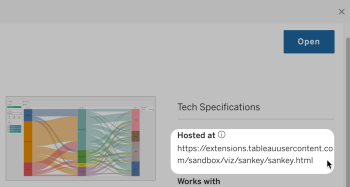
Depuis le fichier manifest
Si vous possédez le fichier manifest de l’extension (.trex), un fichier XML qui définit les propriétés de l’extension, vous trouverez l’URL dans l’élément <source-location>. Vous pouvez récupérer le fichier manifest en téléchargeant l’extension depuis Tableau Exchange à l’aide de votre navigateur Web. Ouvrez le fichier manifest dans un éditeur de texte.
<source-location> <url>https://www.example.com/myExtension.html</url> </source-location>
Identification d’une extension de tableau de bord à l’aide de la boîte de dialogue À propos
Pour les extensions de tableau de bord, vous pouvez trouver l’URL dans les propriétés des extensions qui se trouvent dans le menu contextuel de l’extension de tableau de bord. Dans le menu Plus d’options, cliquez sur À propos.
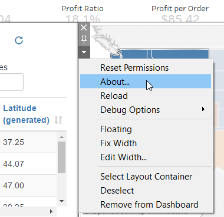
La boîte de dialogue À propos répertorie le nom de l’extension, l’auteur, le site Web de l’auteur, ainsi que l’URL de l’extension.
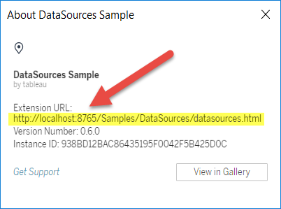
Ajouter des extensions à la liste autorisée et configurer l’extension
Pour autoriser les utilisateurs à accéder aux extensions réseau, ajoutez l’extension à la liste autorisée du site. Par défaut, lorsque vous ajoutez une extension à la liste d’autorisations, l’extension n’a accès qu’aux données résumées (ou agrégées). Vous pouvez également contrôler si les utilisateurs voient ou non une invite leur demandant d’autoriser l’extension à accéder aux données. Vous souhaiterez peut-être ajouter une extension à la liste d’autorisations (par exemple une extension en mode sandbox) pour configurer si les utilisateurs peuvent ou non voir les invites. Lorsque vous masquez les invites aux yeux des utilisateurs, l’extension peut s’exécuter immédiatement.
Allez à Paramètres > Extensions.
Sous Activer des extensions spécifiques, ajoutez l’URL de l’extension. Consultez Identification de l’URL d’une extension.
Conseil : vous pouvez utiliser un point et un astérisque (
.*) comme caractère générique dans l’URL pour autoriser toutes les extensions dans un certain domaine ou emplacement. Par exemple, pour autoriser toutes les extensions du domaine sous example.com qui utilisent le port 8080, vous devez ajouter l’URL :https://example.com:8080/.*. Pour plus d’informations, voir Utilisation d’expressions régulières dans l’URL de la liste d’autorisations.Choisissez d’Autoriser ou de Refuser l’accès aux données complètes à l’extension.
L’accès aux données complètes désigne l’accès aux données sous-jacentes de la vue, et non seulement aux données résumées ou agrégées. L’accès aux données complètes inclut également des informations sur les sources de données, telles que les noms de la connexion, des champs et des tables. En général, si vous ajoutez une extension à la liste d’autorisations pour pouvoir l’utiliser, vous souhaiterez peut-être aussi autoriser l’accès aux données complètes, si l’extension l’exige. Avant d’ajouter des extensions à la liste d’autorisations, veillez à Tester la sécurité des extensions réseau.
Choisissez d’Afficher ou de Masquer les Invites utilisateur.
Les utilisateurs voient les invites par défaut lorsqu’ils ajoutent une extension de tableau de bord à un tableau de bord, ou une extension de visualisation à une feuille de calcul, ou lorsqu’ils interagissent avec une vue comportant une extension. L’invite fournit à l’utilisateur des détails sur l’extension et indique si l’extension dispose d’un accès aux données complètes. L’invite donne aux utilisateurs la possibilité d’autoriser ou d’interdire l’exécution de l’extension. Vous pouvez masquer cette invite aux yeux des utilisateurs, dans quel cas l’extension s’exécute immédiatement.
S’assurer que l’extension dispose des autorisations nécessaires pour accéder au classeur ou à la vue
L’extension d’un tableau de bord ou d’une visualisation a besoin d’accéder aux données visibles dans la vue. Les données visibles sont des données résumées agrégées présentées dans une feuille de calcul ou un tableau de bord. Assurez-vous que le classeur ou la vue peut accorder l’autorisation de télécharger des données résumées. L’extension ne télécharge pas les données. Elle a juste besoin d’une autorisation pour pouvoir interagir avec les données de la vue.
Utilisation d’expressions régulières dans l’URL de la liste d’autorisations
En général, lorsque vous ajoutez une extension à la liste d’autorisations, vous devez utiliser l’URL spécifique de l’extension. Cependant, il peut arriver que vous souhaitiez autoriser plusieurs extensions hébergées à partir des mêmes domaine et emplacement. Dans ce cas, il est pratique d’utiliser un caractère générique dans l’URL. Les paramètres d’extension prennent en charge l’utilisation d’expressions régulières.
| Expression régulière | Description |
. | Un point (.) est un caractère générique qui sert à représenter n’importe quel caractère. Si vous devez spécifier un point (.) dans l’URL au lieu d’un caractère générique, vous pouvez échapper le caractère avec une barre oblique inverse (\.). |
* | Un astérisque (*) est un quantificateur qui spécifie une ou plusieurs instances du caractère précédent. |
Soyez prudent si vous utilisez des caractères génériques pour ne pas rendre la liste autorisée trop permissive et éviter d’autoriser par inadvertance l’accès à des extensions qui devraient être bloquées.
Le tableau suivant montre quelques exemples d’utilisation d’expressions régulières dans l’URL. Notez que ces exemples ne montrent pas le protocole ni l’URL complète de l’extension. Seules les extensions utilisant le protocole HTTPS sont autorisées (à l’exception de http://localhost).
| Pour spécifier... | Exemple | Spécifie |
| Plage de domaines | .*\.example.com | Tous les sous-domaines sous exemple.com. |
| Tous les ports | example.com:.* | Les extensions sont autorisées à accéder depuis tous les ports sur example.com. |
| Toutes les extensions sous domaine, port et chemin | example.com:8080/xyz/.* | L’accès est accordé à toutes les extensions du domaine example.com qui utilisent le port 8080 et qui sont situées dans zyz. |
| Tous les ports pour une plage de domaines | .*\.example.com:.* | Autorise l’accès aux extensions sur tous les ports de tous les sous-domaines sous example.com. |
| Toutes les extensions sous un domaine et un chemin qui correspondent au modèle | example.com/t.c/.* | Permet d’accéder aux extensions exécutées sur exemple.com dans des dossiers qui correspondent au modèle t.c. Par exemple : tic, tac, toc. |
Tester la sécurité des extensions réseau
Les extensions sont des applications Web qui interagissent avec les données dans Tableau en utilisant l’API Extensions. Si vous choisissez d’autoriser des extensions réseau qui ne sont pas directement vérifiées et gérées par Tableau, les utilisateurs doivent être conscients que ces extensions peuvent passer des appels réseau et avoir accès à des ressources sur Internet. Tableau recommande de tester et de comprendre les extensions réseau avant de les déployer en vue d’une adoption à grande échelle.
Examiner les fichiers source
Les extensions incluent divers fichiers HTML, CSS et JavaScript, ainsi qu’un fichier manifest XML (*.trex) qui définit les propriétés de l’extension. Lors de la vérification d’une extension réseau, nous vous recommandons de contacter directement le développeur de l’extension pour obtenir l’accès à l’extension et l’autorisation de la vérifier. Tableau ne distribue pas les fichiers source à d’autres développeurs et ne fournit pas d’accès à ces fichiers.
Si le code d’une extension est disponible publiquement sur GitHub, il peut être examiné ou téléchargé à cet emplacement. Dans le fichier manifest (*.trex), vous trouverez l’emplacement ou l’URL de la source indiquant où l’extension est hébergée, le nom de l’auteur et le site Web de l’auteur ou de la société à contacter pour obtenir de l’aide. L’élément <source-location> désigne l’URL, l’élément <author> spécifie le nom de l’entreprise et le site Web à contacter pour obtenir de l’aide (website="SUPPORT_URL"). Le site Web est le lien Obtenir une assistance que l’utilisateur voit dans la boîte de dialogue À propos de l’extension de tableau de bord.
Les extensions référencent des bibliothèques JavaScript externes, telles que la bibliothèque jQuery et les bibliothèques API pour les tiers. Vérifiez que l’URL des bibliothèques externes pointe vers un emplacement approuvé pour la bibliothèque. Par exemple, si l’extension référence la bibliothèque jQuery, assurez-vous que la bibliothèque se trouve sur un site considéré comme standard et sûr.
Toutes les extensions doivent obligatoirement utiliser le protocole HTTPS (https://) pour l’hébergement de leurs extensions. Vous devriez examiner les fichiers source de l’extension pour vous assurer que toute référence à des bibliothèques externes utilise également HTTPS ou est hébergée sur le même site Web que l’extension. La seule exception à cette exigence de HTTPS est le cas où l’extension est hébergée sur le même ordinateur que Tableau (http://localhost).
Dans la mesure du possible, veillez à comprendre l’action exécutée par le code. Essayez tout particulièrement de comprendre comment le code crée les demandes aux sites externes, et quelles informations sont envoyées dans la demande. Plus particulièrement, vérifiez si les données fournies par l’utilisateur sont validées afin d’éviter les scripts inter-sites.
Comprendre l’accès aux données
Les extensions Tableau fonctionnent principalement avec les données agrégées résumées présentées dans une feuille de calcul ou un tableau de bord. Toutefois, l’API Extensions de Tableau fournit des méthodes susceptibles d’accéder aux données sous-jacentes lorsque l’extension déclare avoir besoin d’un accès aux données complètes. Ces méthodes peuvent accéder aux noms des tables et des champs actifs de la source de données, aux descriptions résumées des connexions de source de données et aux données sous-jacentes d’une feuille de calcul. Si une extension utilise l’une de ces méthodes dans une vue, le développeur de l’extension doit déclarer que l’extension exige des autorisations pour les données complètes dans le fichier manifest (.trex). La déclaration se présente comme suit.
<permissions>
<permission>full data</permission>
</permissions>Tableau utilise cette déclaration pour fournir aux utilisateurs une invite lors de l’exécution en leur donnant l’option d’autoriser cet accès. Si l’extension utilise l’une de ces méthodes, sans déclarer l’autorisation d’accès aux données complètes dans le fichier manifest, l’extension se chargera mais les appels de méthode échoueront.
Pour savoir comment une extension accède aux données depuis le tableau de bord et pour des informations sur les méthodes JavaScript utilisées, consultez Accès aux données sous-jacentes(Le lien s’ouvre dans une nouvelle fenêtre) dans l’API Tableau Extensions. Pour mieux comprendre ce que l’extension peut trouver sur les données, vous pouvez utiliser l’exemple d’extension de tableau de bord DataSources(Le lien s’ouvre dans une nouvelle fenêtre) (disponible dans le Référentiel Tableau Extensions API GitHub(Le lien s’ouvre dans une nouvelle fenêtre)) pour voir les données qui sont exposées en cas d’appel de la méthode getDataSourcesAsync().
Tester l’extension dans un environnement isolé
Si possible, Tableau recommande de tester l’extension dans un environnement isolé de votre environnement de production et des ordinateurs des utilisateurs. Par exemple, ajoutez une extension de tableau de bord ou de visualisation à une liste d’autorisations sur un ordinateur de test ou une machine virtuelle exécutant une version de Tableau Cloud qui n’est pas utilisée pour la production.
Surveiller le trafic créé par l’extension de tableau de bord
Pour évaluer les appels réseau potentiels utilisés par une extension réseau, utilisez des outils de débogage tels que Fiddler(Le lien s’ouvre dans une nouvelle fenêtre), le proxy Charles HTTP(Le lien s’ouvre dans une nouvelle fenêtre) ou Wireshark(Le lien s’ouvre dans une nouvelle fenêtre) pour examiner les demandes émises et les réponses apportées par l’extension. Assurez-vous de bien comprendre le contenu demandé par l’extension. Examinez le trafic pour vous assurer que l’extension n’est pas en train de lire des données ou du code qui n’a pas de rapport direct avec l’objectif de l’extension.
